linux入门系列20--Web服务之LNMP架构实战
作为本入门系列最后一篇文章,将演示如何在CentOS7环境下搭建LNMP环境来构建个人博客网站。
常见搭建网站的方式有LAMP、LNMP、IIS、Nginx、Tomcat等等,本文演示比较流行的基于LNMP方式来搭建动态WEB网站。
正如前文“linux入门系列6--软件包管理之rpm和yum仓库”所述,在Linux上安装软件通常有几种方式:通过编译源码安装、通过RPM安装、通过YUM仓库安装。截至目前,前面的文章都是通过yum或rpm方式进行安装,本文演示通过源码包方式进行安装。
一、LNMP环境概述
先来看两个比较常见的概念:LAMP、LNMP。
1.1 LAMP
LAMP指的是在Linux操作系统中分别安装 Apache网页服务器、MySQL数据库服务器和PHP开发服务器,以及一些对应的扩展软件。
LAMP简单说就是:Linux+Apache+MySQL+PHP。
LAMP是当前极为流行的搭建动态网站的开源软件系统,拥有良好的稳定性及兼容性。很多企业和个人都选择在LAMP开发平台上搭建自己的网站。
1.2 LNMP
LNMP指的是在Linux 操作系统中分别安装Nginx网页服务器、MySQL数据库服务器和PHP开发服务器,以及一些对应的扩展软件。
LNMP简单说就是:Linux+Nginx+MySQL+PHP。
相较于LAMP,LNMP使用Nginx 网页服务器取代了Apache网页服务器。Nginx是一款高性能的HTTP网页服务器和反向代理服务器,它的执行效率极高,配置相比Apache也较为简单,所以在短时间内被国内外很多大型公司所采用,大有取代 Apache 的势头(目前Apache和Ngnix使用量基本持平),这也是本文采用LNMP的原因。
二、Linux软件安装方式
正如前文所述,Linux中安装软件的方式主要有:通过编译源码安装、通过RPM安装、通过YUM仓库安装、第三方或自制一键式安装包。
下面分别介绍几种安装方式的区别。
2.1 RPM方式安装
RPM即红帽软件包管理器,他是为了解决安装服务程序时的一些依赖问题而设计,类似Windows系统中的控制面板,会建立统一的数据库文件,详细记录软件信息并能够自动分析依赖关系,当确实依赖是给出提示信息,从而降低安装的难度,安装人员只需要安装提示安装指定的依赖即可。
RPM最开始专为为RedHat设计,它的优势已经被公众所认可,使用范围也已不局限在红帽系统中了。目前基本上大部分的软件在发行时都提供了RPM安装包可以直接使用。
2.2 YUM仓库方式安装
尽管RPM自动解决了软件服务之间的一些依赖关系,但仍然需要安装人员自行安装相应的依赖服务。随着软件技术的发展,一些大型软件可能依赖非常多的一些其他服务,而如果要手动解决这些问题,依然效率非常低。
因此为了解决这个问题,进一步降低软件安装的难度,YUM软件仓库就诞生了。Yum软件仓库可以根据用户的要求自动分析出所需软件包及其相关的依赖关系,然后自动从服务器下载软件包并安装到系统。
Yum软件仓库中的RPM软件包可以是由红帽官方发布的,也可以是第三方发布的,当 然也可以是自己编写的。这种方式非常方便,推荐使用。
2.3 源码方式安装
在RPM公布之前,要想在 Linux 系统中安装软件只能采取源码包的方式安装。需要安装人员自行编译代码并解决许多的软件依赖关系,在安装、升级、卸载服务程序时还要考虑到其他程序、库的依赖关系,所以在进行校验、安装、 卸载、查询、升级等管理软件操作时难度都比较大。
一般当软件服务程序只提供了源代码的方式时,才采用此方式进行安装。
2.4 第三方一键式安装包
这种方式最为简单,一些第三方公司为了更进一步简化安装过程,已经写好了写成的安装脚本,只需要安装脚本即可完成复杂环境的部署。
LNMP一键集成环境安装包非常多,熟知的有lnmp一键安装包,不过我没有用过,大家可以自行去官网了解。
2.5 如何选择
我们在实际生产环境中安装软件应该考虑的顺序一般是:YUM--RPM--源码--其他方式。通常先考虑使用YUM仓库方式安装,如果YUM仓库中没有我们在考虑RPM安装包的形式进行安装,如果RPM也没有,我们在考虑通过编译源码的形式进行安装。
本文演示通过源码的方式来进行安装LNMP环境。
三、编译源码方式安装LNMP
3.1 环境准备
先克隆准备一台虚拟机,并做一个快照,防止安装过程中万一有问题可以快速恢复到初始状态,节约时间。
3.1.1 防火墙及SELinux设置
为了简化安装难度,先关闭防火墙和SELinux。
生产环境中有的企业是通过硬件防火墙来防护,有的则是通过软件防火墙来防护,根据实际需要进行设置即可。
[root@lnmp ~]# firewall-cmd --staterunning[root@lnmp ~]# systemctl stop firewalld.service[root@lnmp ~]# systemctl disable firewalld[root@lnmp ~]# firewall-cmd --statenot running[root@lnmp ~]# getenforceEnforcing[root@lnmp ~]# setenforce 0[root@lnmp ~]# vim /etc/selinux/config...省略部分内容SELINUX=disabled...省略部分内容[root@lnmp ~]# getenforceDisabled
修改/etc/selinux/config文件,禁用selinux保存退出。
每步的含义就不再多说了,忘记的返回去看前面的文章即可。
3.1.2 设置网络YUM
由于CentOS自带的yum下载会表较慢,因此把yum换为阿里的。
阿里centos7的yum为:http://mirrors.aliyun.com/repo/Centos-7.repo
还需要安装扩展yum:http://mirrors.aliyun.com/repo/epel-7.repo
[root@lnmp ~]# cd /etc/yum.repos.d/[root@lnmp yum.repos.d]# rm -rf *[root@lnmp yum.repos.d]# wget http://mirrors.aliyun.com/repo/Centos-7.repo...省略显示内容[root@lnmp yum.repos.d]# wget http://mirrors.aliyun.com/repo/epel-7.repo...省略显示内容[root@lnmp yum.repos.d]# lsCentos-7.repo epel-7.repo[root@lnmp yum.repos.d]# yum clean all...省略显示内容[root@lnmp yum.repos.d]# yum makecache...省略显示内容
3.1.3 安装编译工具和依赖软件包
要编译源码,需要安装cmake、gcc等如下一些工具和依赖包:gcc gcc-c++ pcre-devel openssl openssl-devel zlib-devel ncurses-devel cmake bison libxml2-devel
[root@lnmp yum.repos.d]# yum -y install gcc gcc-c++ pcre-devel openssl openssl-devel zlib-devel ncurses-devel cmake bison libxml2-devel libpng-devel...省略显示内容
3.1.4 下载各个组件的源码包
本例采用的源码版本分别为:
| 组件 | 版本及包名 |
|---|---|
| nginx | nginx-1.12.2.tar.gz |
| mysql | mysql-5.5.62.tar.gz |
| php | php-7.1.29.tar.gz |
由于考虑到下载包有时候会比较慢,我上传到了网盘,公众号回复:lnmp即可下载相关包。
如果需要不同版本的源码包的,去对应官网下载即可
mysql官网:https://www.mysql.com/
nginx官网:http://nginx.org/
php官网:https://www.php.net/
在官网找到对应的版本包地址后,可以直接在虚拟机内通过wget命令下载,也可以直接用我准备好的包上传到虚拟机内。
本演示直接将以上几个包上传到虚拟机内,先在root家目录创建lnmp目录,然后将源码上上传到此目录下
[root@lnmp ~]# pwd/root[root@lnmp ~]# mkdir lnmp[root@lnmp ~]# cd lnmp[root@lnmp lnmp]# pwd/root/lnmp[root@lnmp lnmp]# lsmysql-5.5.62.tar.gz nginx-1.12.2.tar.gz php-7.1.29.tar.gz
这样就准备好了源码包,接下来一个个进行安装。
3.2 Nginx安装
以前采用rpm或yum安装程序的时候,会帮我们做很多自动化的操作,由于现在是自己通过编译源码安装,因此急需要自己做编译、创建用户等工作。
3.2.1 创建nginx用户
[root@lnmp lnmp]# useradd -r -s /sbin/nologin nginx
3.2.2 解压源码包
[root@lnmp lnmp]# pwd/root/lnmp[root@lnmp lnmp]# tar -zxvf nginx-1.12.2.tar.gz...省略显示内容
3.2.3 编译源码
[root@lnmp lnmp]# cd nginx-1.12.2/[root@lnmp nginx-1.12.2]# pwd/root/lnmp/nginx-1.12.2[root@lnmp nginx-1.12.2]# ./configure --prefix=/usr/local/nginx --user=nginx --group=nginx --with-http_stub_status_module --with-http_ssl_module...省略显示内容[root@lnmp nginx-1.12.2]# echo $?0[root@lnmp nginx-1.12.2]#
$? 如果为0说明没有问题,如果为1就要根据错误,解决相关依赖问题
3.2.4 生成安装文件
[root@lnmp nginx-1.12.2]# make...省略显示内容
3.2.5 执行安装
[root@lnmp nginx-1.12.2]# make install...省略显示内容
3.2.6 编写启动shell脚本
nginx官方没有提供启动脚本,因此如果要想让nginx随开机启动,需要自己编写shell脚本。
在/etc/init.d/目录下创建nginx自定义shell脚本文件并输入一下内容
[root@lnmp nginx-1.12.2]# vim /etc/init.d/nginx#!/bin/bash#author:heimatengyun#chkconfig:2345 99 33#description:nginx server toolsngxc="/usr/local/nginx/sbin/nginx"pidf="/usr/local/nginx/logs/nginx.pid"ngxc_fpm="/usr/local/php/sbin/php-fpm"pidf_fpm="/usr/local/php/var/run/php-fpm.pid"case "$1" instart)$ngxc -t &> /dev/nullif [ $? -eq 0 ];then$ngxc$ngxc_fpmecho "nginx service start sucess!"else$ngxc -tfi;;stop)kill -s QUIT $(cat $pidf)kill -s QUIT $(cat $pidf_fpm)echo "nginx service stop sucess!";;restart)$0 stop$0 start;;reload)$ngxc -t &> /dev/nullif [ $? -eq 0 ];thenkill -s HUP $(cat $pidf)kill -s HUP $(cat $pidf_fpm)echo "reload nginx config success!"else$ngxc -tfi;;*)echo "please input stop|start|restart|reload."exit 1esac
保存并退出。
该文件也随安装包一起提供,公号回复lnmp即可。如果shell脚本相关语法忘记了,可以返回去查看文章:“linux入门系列8--shell编程”
刚创建的脚本没有执行权限,为其添加执行权限
[root@lnmp nginx-1.12.2]# ll /etc/init.d/nginx-rw-r--r-- 1 root root 1082 Feb 16 13:55 /etc/init.d/nginx[root@lnmp nginx-1.12.2]# chmod +x /etc/init.d/nginx[root@lnmp nginx-1.12.2]# ll /etc/init.d/nginx-rwxr-xr-x 1 root root 1082 Feb 16 13:55 /etc/init.d/nginx[root@lnmp nginx-1.12.2]#
将该脚本加入开机启动项
[root@lnmp nginx-1.12.2]# chkconfig --add nginx
3.2.7 测试nginx
[root@lnmp nginx-1.12.2]# systemctl start nginx[root@lnmp nginx-1.12.2]# netstat -antpActive Internet connections (servers and established)Proto Recv-Q Send-Q Local Address Foreign Address State PID/Program nametcp 0 0 0.0.0.0:80 0.0.0.0:* LISTEN 19501/nginx: master...省略部分内容
看到有80端口启动了,这些妥了
在浏览器进行访问,可以看到欢迎界面,说明nginx安装成功。
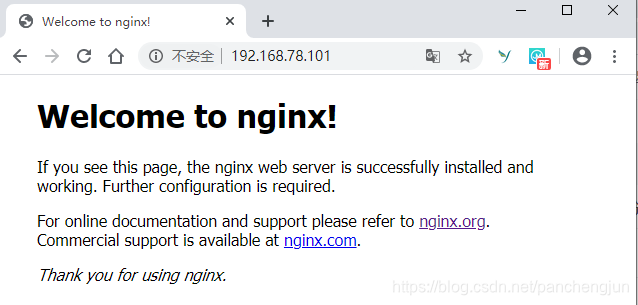
3.3 MySQL安装
接下来开始安装mysql
3.3.1 创建mysql用户
[root@lnmp lnmp]# useradd -r -s /sbin/nologin mysql
3.3.2 解压源码包
[root@lnmp lnmp]# cd /root/lnmp/[root@lnmp lnmp]# lsmysql-5.5.62.tar.gz nginx-1.12.2 php-7.1.29.tar.gznginx nginx-1.12.2.tar.gz[root@lnmp lnmp]# tar -zxvf mysql-5.5.62.tar.gz...省略显示内容[root@lnmp lnmp]# cd mysql-5.5.62/
3.3.3 编译源码
[root@lnmp mysql-5.5.62]# pwd/root/lnmp/mysql-5.5.62[root@lnmp mysql-5.5.62]# cmake -DCMAKE_INSTALL_PREFIX=/usr/local/mysql -DMYSQL_UNIX_ADDR=/tmp/mysql.sock -DEXTRA_CHARSETS=all -DDEFAULT_CHARSET=utf8 -DDEFAULT_COLLATION=utf8_general_ci -DWITH_MYISAM_STORAGE_ENGINE=1 -DWITH_INNOBASE_STORAGE_ENGINE=1 -DWITH_MEMORY_STORAGE_ENGINE=1 -DWITH_READLINE=1 -DENABLED_LOCAL_INFILE=1 -DMYSQL_USER=mysql -DMYSQL_TCP_PORT=3306...省略显示内容
3.3.4 生成安装文件
[root@lnmp mysql-5.5.62]# make...省略显示内容
生成过程大概10分钟
3.3.5 执行安装
[root@lnmp mysql-5.5.62]# make install...省略显示内容
安装完成后为了方便执行命令,添加软连接
[root@lnmp mysql-5.5.62]# ln -s /usr/local/mysql/bin/* /usr/local/bin
3.3.6 初始配置
(1)修改数据目录权限
切换到mysql安装目录,修改目录权限,把data目录属主权限改为mysql
[root@lnmp mysql-5.5.62]# cd /usr/local/mysql/[root@lnmp mysql]# lltotal 56drwxr-xr-x 2 root root 4096 Feb 16 14:23 bin-rw-r--r-- 1 root root 17987 Aug 29 2018 COPYINGdrwxr-xr-x 3 root root 17 Feb 16 14:23 datadrwxr-xr-x 2 root root 52 Feb 16 14:23 docsdrwxr-xr-x 3 root root 4096 Feb 16 14:23 include-rw-r--r-- 1 root root 301 Aug 29 2018 INSTALL-BINARYdrwxr-xr-x 3 root root 4096 Feb 16 14:23 libdrwxr-xr-x 4 root root 28 Feb 16 14:23 mandrwxr-xr-x 10 root root 4096 Feb 16 14:23 mysql-test-rw-r--r-- 1 root root 2496 Aug 29 2018 READMEdrwxr-xr-x 2 root root 29 Feb 16 14:23 scriptsdrwxr-xr-x 27 root root 4096 Feb 16 14:23 sharedrwxr-xr-x 4 root root 4096 Feb 16 14:23 sql-benchdrwxr-xr-x 2 root root 4096 Feb 16 14:23 support-files[root@lnmp mysql]# chown -R root .[root@lnmp mysql]# chown -R mysql data[root@lnmp mysql]# lltotal 56drwxr-xr-x 2 root root 4096 Feb 16 14:23 bin-rw-r--r-- 1 root root 17987 Aug 29 2018 COPYINGdrwxr-xr-x 3 mysql root 17 Feb 16 14:23 datadrwxr-xr-x 2 root root 52 Feb 16 14:23 docsdrwxr-xr-x 3 root root 4096 Feb 16 14:23 include-rw-r--r-- 1 root root 301 Aug 29 2018 INSTALL-BINARYdrwxr-xr-x 3 root root 4096 Feb 16 14:23 libdrwxr-xr-x 4 root root 28 Feb 16 14:23 mandrwxr-xr-x 10 root root 4096 Feb 16 14:23 mysql-test-rw-r--r-- 1 root root 2496 Aug 29 2018 READMEdrwxr-xr-x 2 root root 29 Feb 16 14:23 scriptsdrwxr-xr-x 27 root root 4096 Feb 16 14:23 sharedrwxr-xr-x 4 root root 4096 Feb 16 14:23 sql-benchdrwxr-xr-x 2 root root 4096 Feb 16 14:23 support-files[root@lnmp mysql]#
(2)生成mysql配置文件
原来/etc/my.cnf文件默认存在,直接将安装后my-medium.cnf 文件拷贝并覆盖即可
[root@lnmp mysql]# cp -a /root/lnmp/mysql-5.5.62/support-files/my-medium.cnf /etc/my.cnfcp: overwrite ‘/etc/my.cnf’? y[root@lnmp mysql]#
(3)mysql初始化
利用官方自带的mysql_install_db脚本初始化,生成授权表
[root@lnmp mysql]# cd /usr/local/mysql[root@lnmp mysql]# ./scripts/mysql_install_db --user=mysql...省略显示内容
3.3.7 msyql设置开机启动
不像nginx要自己编写开机启动shell脚本,msyql官方已经提供好了,文件mysql-5.5.62/support-files/mysql.server即为启动脚本,该脚本默认没有执行权限,需要手动添加。
[root@lnmp mysql]# ll /etc/init.d/mysqld #该文件事先是不存在的ls: cannot access /etc/init.d/mysqld: No such file or directory[root@lnmp mysql]# cd /root/lnmp/mysql-5.5.62/support-files/[root@lnmp support-files]# cp -a mysql.server /etc/init.d/mysqld[root@lnmp support-files]# ll /etc/init.d/mysqld-rw-r--r-- 1 root root 10565 Feb 16 14:17 /etc/init.d/mysqld[root@lnmp support-files]# chmod +x /etc/init.d/mysqld[root@lnmp support-files]# chkconfig --add mysqld #加入开机启动项[root@lnmp support-files]# chkconfig mysqld on #允许服务自启动
3.3.8 启动并测试mysql
[root@lnmp support-files]# systemctl start mysqld[root@lnmp support-files]# netstat -antp...省略输出内容
如果看到有3306端口,表示mysql启动成功。启动成功后,此时root没有密码,直接可以登录。
[root@lnmp support-files]# mysql -uroot -pEnter password: #初始没有密码,回车即可...省略部分内容mysql> exitBye[root@lnmp support-files]#
为root管理员设置登录密码
[root@lnmp support-files]# mysqladmin -uroot password 123456[root@lnmp support-files]# mysql -uroot -p123456...省略部分内容mysql> exitBye[root@lnmp support-files]#
通过mysqladmin命令修改密码后再次登录就需要密码了。
至此,msyql安装成功。
3.4 PHP7安装
3.4.1 解压缩并安装
[root@lnmp support-files]# cd /root/lnmp/[root@lnmp lnmp]# tar -zxvf php-7.1.29.tar.gz...省略部分内容[root@lnmp lnmp]# cd php-7.1.29/
3.4.2 编译源码
[root@lnmp lnmp]# cd php-7.1.29/[root@lnmp php-7.1.29]# ./configure --prefix=/usr/local/php/ --with-config-file-path=/usr/local/php/etc/ --with-mysqli=/usr/local/mysql/bin/mysql_config --enable-soap --enable-mbstring=all --enable-sockets --with-pdo-mysql=/usr/local/mysql --with-gd --without-pear --enable-fpm...省略部分内容
3.4.3 生成文件
[root@lnmp php-7.1.29]# make...省略输出内容
生成过程大概10分钟左右
3.4.5 执行安装
[root@lnmp php-7.1.29]# make install...省略输出内容
3.4.6 生成配置文件
将源码包的php.ini-production文件拷贝到/usr/local/php/etc/并改名为php.ini
[root@lnmp php-7.1.29]# ll /usr/local/php/etc/php.inils: cannot access /usr/local/php/etc/php.ini: No such file or directory[root@lnmp php-7.1.29]# cp -a /root/lnmp/php-7.1.29/php.ini-production /usr/local/php/etc/php.ini[root@lnmp php-7.1.29]#
创建软连接,方便使用php命令
[root@lnmp php-7.1.29]# ln -s /usr/local/php/bin/* /usr/local/bin/[root@lnmp php-7.1.29]# ln -s /usr/local/php/sbin/* /usr/local/sbin/
php安装完成后,还需要通过配置使得Nginx能够连接到PHP,从而能够解析php文件。
3.5 配置Nginx连接PHP
3.5.1 配置php
针对php7,主要涉及2个文件需要修改:/usr/local/php/etc/php-fpm.conf和/usr/local/php/etc/php-fpm.d/www.conf。注意初始时这2个文件不存在,都需要通过官方提供的模板文件来进行修改。
php-fpm.conf文件,在17行,将;pid = run/php-fpm.pid前面的的注释取消
[root@lnmp php-7.1.29]# cd /usr/local/php/etc/[root@lnmp etc]# cp -a php-fpm.conf.default php-fpm.conf[root@lnmp etc]# vim php-fpm.conf...省略部分内容pid = run/php-fpm.pid...省略部分内容
保存并退出。
www.conf文件,默认不存在,需要将/usr/local/php/etc/php-fpm.d/www.conf.default改为名www.conf,然后进行修改。在23-24行,将用户名由默认的nobody改为nginx
[root@lnmp etc]# cd /usr/local/php/etc/php-fpm.d/[root@lnmp php-fpm.d]# cp -a www.conf.default www.conf[root@lnmp php-fpm.d]# vim www.conf...省略部分内容user = nginxgroup = nginx...省略部分内容
3.5.2 配置nginx
为了让能nginx能处理php文件,还需要对之前装好的nginx进行配置。对/usr/local/nginx/conf/nginx.conf进行配置,主要修改两个地方,一是取消第2行注释,并把user 改为nginx;二是65-71行取消注释,并将70行include 后的fastcgi_params
改为fastcgi.conf。
[root@lnmp php-fpm.d]# vim /usr/local/nginx/conf/nginx.conf...省略部分内容user nginx;...省略部分内容location ~ \.php$ {root html;fastcgi_pass 127.0.0.1:9000;fastcgi_index index.php;fastcgi_param SCRIPT_FILENAME /scripts$fastcgi_script_name;include fastcgi.conf;}...省略部分内容
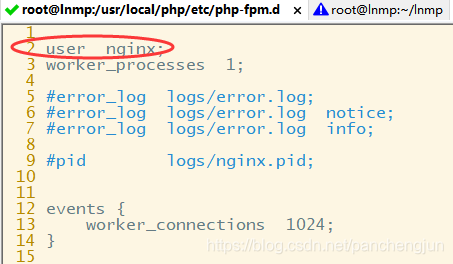
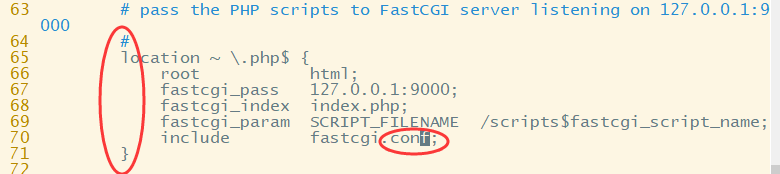
通过以上配置nginx就能识别.php后缀文件
还需要设置默认加载的页面及优先级,使其自动加载php文件
[root@lnmp html]# vim /usr/local/nginx/conf/nginx.conf...省略部分内容location / {root html;index index.php index.html;}...省略部分内容
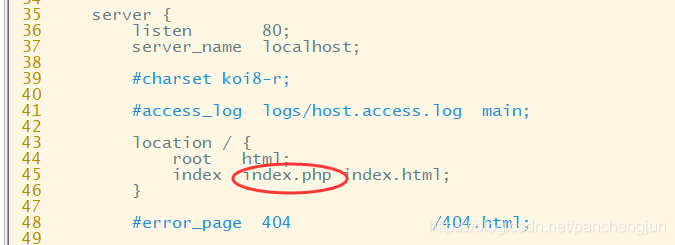
修改完成之后,重启配置,重启nginx服务
[root@lnmp php-fpm.d]# systemctl daemon-reload[root@lnmp php-fpm.d]# systemctl restart nginx
至此lnmp环境各个组件都搭建完了,下面进行测试是否已经安装完成
3.6 安装测试
在网站目录 /usr/local/nginx/html/下创建一个php文件进行测试
[root@lnmp php-fpm.d]# cd /usr/local/nginx/html/[root@lnmp html]# ls50x.html index.html[root@lnmp html]# vim index.php<?phpphpinof();
保存并退出,在浏览器中进行测试访问此文件,如果能出现如下界面就说明环境全部配好了
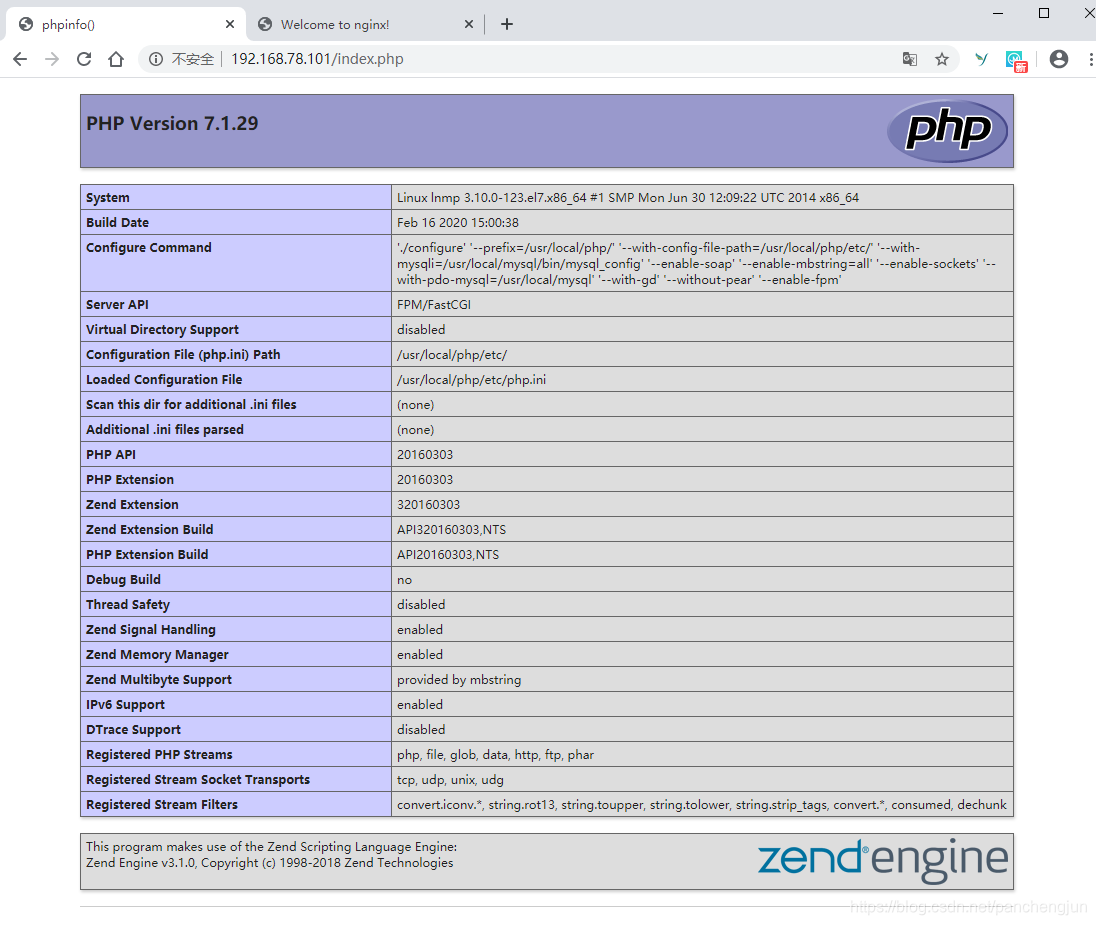
至此,LNMP环境搭建就绪。
四、个人博客网站搭建
现在开源的CMS、博客、个人网站非常多,甚至都无须编写一行代码即可轻松拥有一个专属的个人网站。其中Discuz! X是国内非常成熟的老牌社区论坛系统,它基于PHP+MySQL开发,经过十多年的研发后已经成为了全球成熟度最高、覆盖率最广的论坛网站系统之一。
本例基于Discuz_X3.4进行演示,同时也检测前面搭建的LNMP环境是否正常。我已将Discuz_X3.4压缩包和LNMP环境源码包放一起了,需要的在公号恢复lnm即可获取本文所有的包和脚本。你也可以根据需要自行在官网下载对应的版本。
官方下载地址
https://gitee.com/3dming/DiscuzL/attach_files
4.1 上传并解压
继续之前的实验,将dz源码上传至/root/lnmp/dz文件夹下,解压后将upload目录下的内容拷贝到nginx的网站数据目录/usr/local/nginx/html下
[root@lnmp lnmp]# pwd/root/lnmp[root@lnmp lnmp]# mkdir dz[root@lnmp lnmp]# cd dz/[root@lnmp dz]# lsDiscuz_X3.4_SC_UTF8.zip[root@lnmp lnmp]# unzip Discuz_X3.4_SC_UTF8.zip...省略显示内容[root@lnmp dz]# lsDiscuz_X3.4_SC_UTF8.zip qqqun.png readme readme.html upload utility[root@lnmp dz]# ll /usr/local/nginx/html/total 12-rw-r--r-- 1 root root 537 Feb 16 13:51 50x.html-rw-r--r-- 1 root root 612 Feb 16 13:51 index.html-rw-r--r-- 1 root root 19 Feb 16 15:39 index.php[root@lnmp dz]# rm -rf /usr/local/nginx/html/*[root@lnmp dz]# ll /usr/local/nginx/html/total 0[root@lnmp dz]# cp -r upload/* /usr/local/nginx/html/[root@lnmp html]# chown -Rf nginx:nginx /usr/local/nginx/html[root@lnmp html]# chmod -Rf 755 /usr/local/nginx/html/
拷贝网站内容后将其目录权限用户修改为之前创建的nginx用户,读写权限为755。
权限设置务必正确,否则4.3检测不会通过。
4.2 接受许可开始安装
浏览器输入ip地址,自动进入安装界面,同意协议进入下一步
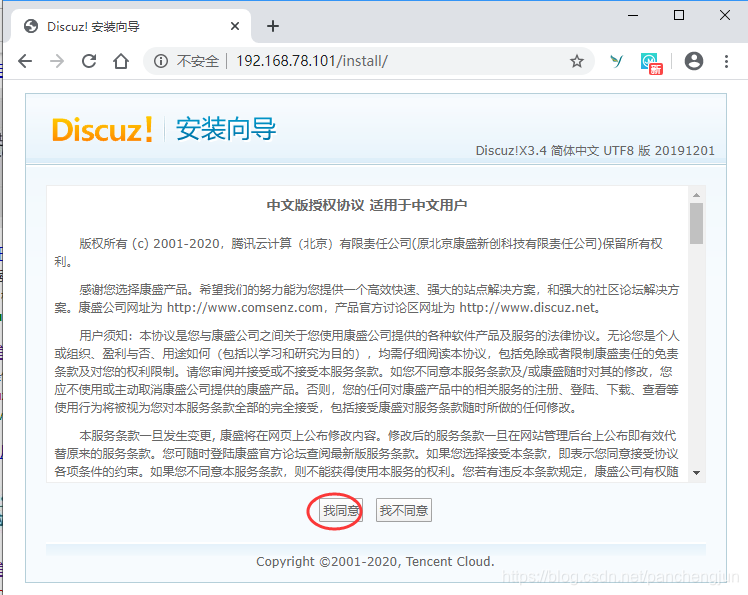
4.3 检查安装环境及目录权限
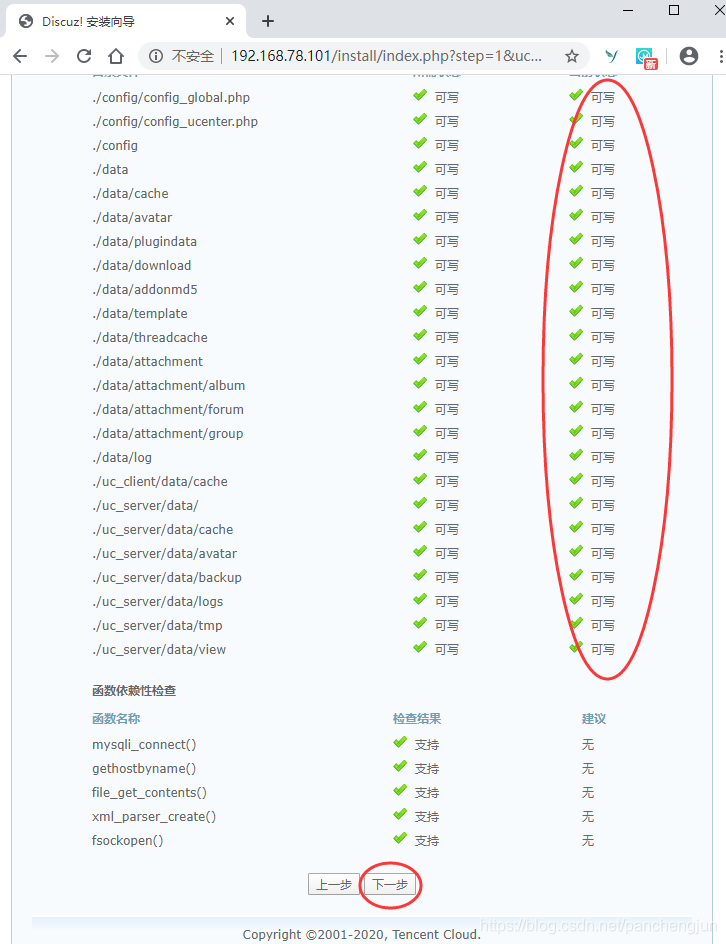
目录权限检测通过后,点击下一步
4.4 选择安装模式
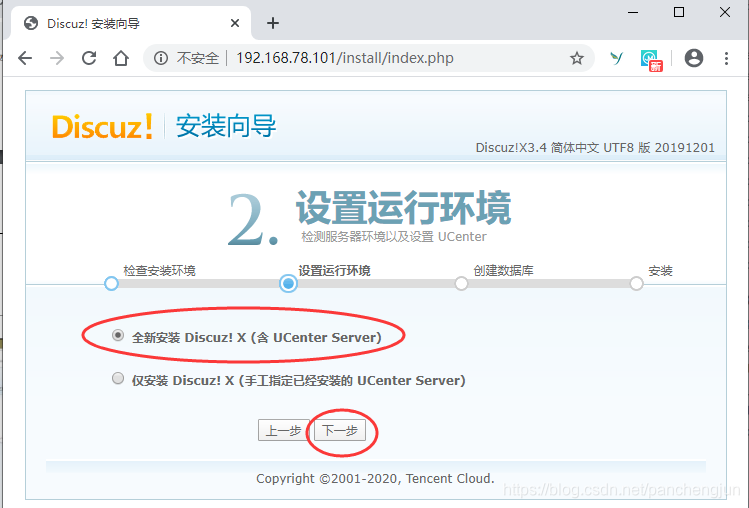
保持默认选择,点击下一步。UCenter Server是站点的管理平台,能够在多个站点之间同步会员账户及密码信息。
4.5 配置数据库信息
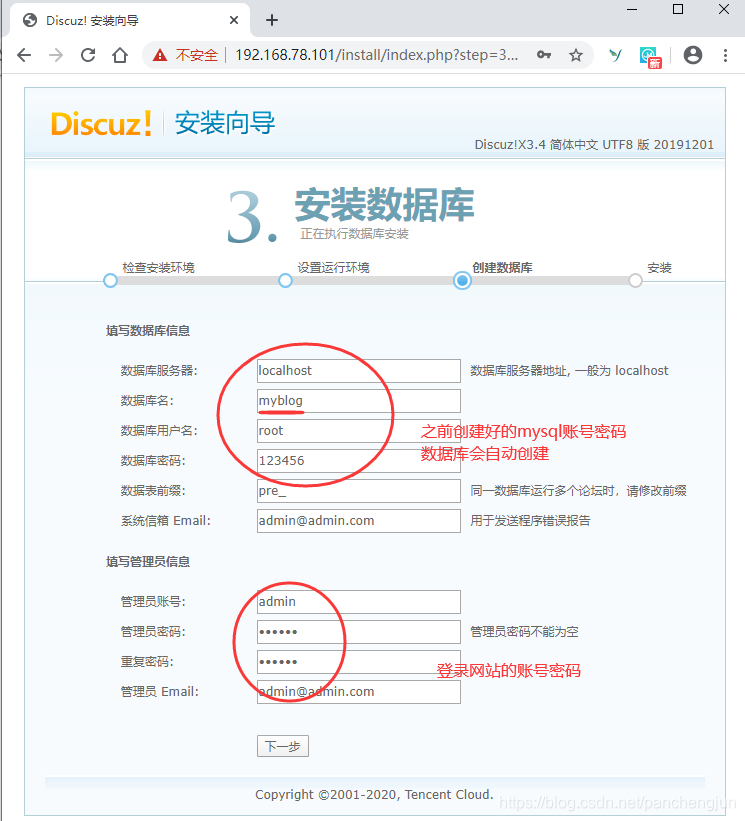
配置之前创建的mysql数据库连接信息,数据库会自动创建。填写完成后点击下一步
4.6 安装完成并访问
以上步骤填写无误,会自动创建数据、初始化网站。完成后自动进入网站首页

首页
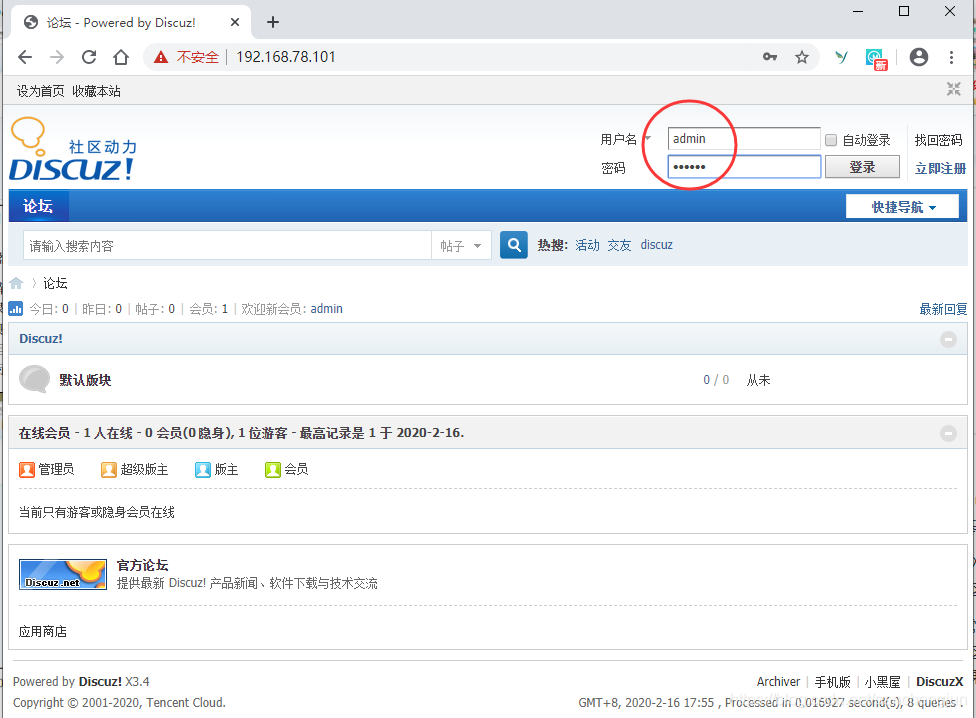
通过4.5中设置的网站账户和密码即可登录。
这样就很简单的搭建了一个个人论坛。其他个人博客搭建也是一样的方法。so easy!
结语
到此,本套Linux入门系列文章就结束了,相信大家通过本入门系列的学习已经初步入门了Linux系统的基本管理以及常用服务的配置和使用。
作为最基础的入门知识,是一定要掌握的,只要多敲几遍,多照着步骤做几遍,自然而然就熟悉了。掌握这些基本知识后,在企业中已可以胜任常规的管理工作。
Linux用途非常广泛,针对不同的角色和岗位要求掌握的技能也有所不同。如果你是大数据开发者,有了这些知识储备就继续后边大数据之旅了;如果你是运维人员,这些知识还远远不够,后续如果有时间我会推出完整的Linux运维和进阶系列。欢迎大家关注公号自学帮了解实时动态。
linux入门系列20--Web服务之LNMP架构实战的更多相关文章
- 高性能Web服务之lnmp架构应用
传统上基于进程或线程模型架构的web服务通过每进程或每线程处理并发连接请求,这势必会在网络和I/O操作时产生阻塞,其另一个必然结果则是对内存或CPU的利用率低下.生成一个新的进程/线程需要事先备好其运 ...
- linux入门系列11--Centos7网络服务管理
通过前面文章的学习已经掌握了Linux系统配置管理的知识,本文讲解Centos7网络配置知识. Linux要对外提供服务,需要保证网络通信正常,因此需要正确配置网络参数.本文将讲解如何使用Networ ...
- linux入门系列18--Web服务之Apache服务2
接上一篇文章,在了解Apache基本配置以及SELinux相关知识后,继续演示Apache提供的虚拟主机功能以及访问控制方式. 如果还没看上一篇的建议先查看后再来,上篇文章"linux入门系 ...
- linux入门系列17--邮件系统之Postfix和Dovecot
前文演示了通过Samba和NFS实现文件共享,本篇演示使用Postfix和Dovecot在局域网实现电子邮件收发系统. 电子邮件系统是我们日常生活和工作中非常重要的一个网络服务,在windows下收发 ...
- linux入门系列14--ssh服务及主机远程管理
通过前面十余篇文章的介绍,相信已经初步入门Linux本地管理的基本方法了,后续的文章将介绍Linux中常用的服务部署以及如何为外部提供相应的服务. 系列文章第三篇"linux入门系列3--l ...
- linux入门系列18--Web服务之Apache服务1
前面系列文章讲解了Linux下通过文件传输.文件共享.邮件系统来分享和获取资源,本文讲解网络资源获取和共享的另外一种形式,通过Apache服务程序来提供Web服务. 本文先讲解目前主流的Web服务程序 ...
- linux入门系列5--新手必会的linux命令
上一篇文章"linux入门系列4--vi/vim编辑器"我们讨论了在linux下如何快速高效对文本文件进行编辑和管理,本文将进一步学习必须掌握的linux命令,掌握这些命令才能让计 ...
- linux入门系列12--磁盘管理之分区、格式化与挂载
前面系列文章讲解了VI编辑器.常用命令.防火墙及网络服务管理,本篇将讲解磁盘管理相关知识. 本文将会介绍大量的Linux命令,其中有一部分在"linux入门系列5--新手必会的linux命令 ...
- linux入门系列16--文件共享之Samba和NFS
前一篇文章"linux入门系列15--文件传输之vsftp服务"讲解了文件传输,本篇继续讲解文件共享相关知识. 文件共享在生活和工作中非常常见,比如同一团队中不同成员需要共同维护同 ...
随机推荐
- Flutter调研(2)-Flutter从安装到运行成功的一些坑
工作需要,因客户端有部分页面要使用flutter编写,需要QA了解一下flutter相关知识,因此,做了flutter调研,包含安装,基础知识与demo编写,第二部分是安装与环境配置. —— 在mac ...
- 使用thymeleaf模板实现博客评论的异步刷新
使用thymeleaf模板实现博客评论的异步刷新 最简单的一个要求:用户可以在博客下面进行评论,然后评论后点击提交后直接上传到数据库,并且局部刷新 这是前端页面的展示,使用的semanticUI进行构 ...
- APScheduler使用总结
安装 pip install apscheduler APScheduler组件 1.triggers(触发器) 触发器中包含调度逻辑,每个作业都由自己的触发器来决定下次运行时间.除了他们自己初始配置 ...
- CSS 学习笔记——CSS Selector
CSS1 中定义的选择器 类型选择器 用于选择指定类型的元素(其实他就是 html 标签选择器),常见用法如下: body { /*对 body 元素定义样式*/ } body,div { /*同时选 ...
- Gorm 预加载及输出处理(一)- 预加载应用
单条关联查询 先创建两个关联模型: // 用户模型 type User struct { gorm.Model Username string `gorm:"type:varchar(20) ...
- windows7免费永久激活方法分享
前言 我相信,这里肯定有看过我上一篇博客的同学. 我说了,为解决windows7激活问题,我会找一个比较好的方法. 首先先让大家看一看激活前windows7的计算机属性: 显示是未激活的.下面就是方法 ...
- 浅谈Java中静态代码块和非静态代码块
静态代码块: static{} 执行优先级高于非静态的初始化块,它会在类初始化(类初始化这个问题改天再详细讨论)的时候执行一次,执行完成便销毁,它仅能初始化类变量,即static修饰的数据成员. 非静 ...
- search(1)- elasticsearch结构概念
上篇提到选择了elasticsearch ES作为专业化搜索引擎的核心,这篇讨论一下ES的基本结构和应用概念.首先,从硬结构方面来讲:ES是在一个集群(cluster)环境里运行的,所以ES应该具备高 ...
- C++ 指针实现字符串倒序排列
#define _CRT_SECURE_NO_WARNINGS #include <stdio.h> #include <stdlib.h> #include <coni ...
- 浅析js中的堆和栈
这里先说两个概念:1.堆(heap)2.栈(stack)堆 是堆内存的简称.栈 是栈内存的简称.说到堆栈,我们讲的就是内存的使用和分配了,没有寄存器的事,也没有硬盘的事.各种语言在处理堆栈的原理上都大 ...
